<本サイトは記事内にPRが含まれています>
ドスパラ ゲーミングPCガレリアの カスタマイズについて
ドスパラ自体はカスタマイズの拡張性に関しては評価は高くありません。
しかしドスパラは 初心者でも安心して買えるショップのため sycom などに比べてカスタマイズ性は低くなっています。
グレードごとに基本構成で 十分ゲームに対応できるためカスタマイズは最小限でOK!
その分、コスパがいいのが嬉しいですね。
ドスパラガレリアの現行モデル
ゲーミングPC人気を博した旧ガレリアxf xtは現在以下のようなモデルになっています。
ガレリアR-Series
CPU Core i5-10400(6コア12スレッド)
グラフィックボード
RTX2060 Super GALLERIA RM5C-R60S 139,980円
GTX1660 Super GALLERIA RM5C-G60S 119,980円
GTX1650 GALLERIA RM5C-G50 99,980円
X-Series XA7R AMD Ryzen7 3700X搭載
Ryzen 7 3700X(8コア16スレッド)
グラフィックボード
RTX2080 Super GALLERIA XA7R-R80S 199,980円
RTX2070 Super GALLERIA XA7R-R70S 175,980円
RTX2060 Super GALLERIA XA7R-R60S 155,980円
GTX1660 Super GALLERIA XA7R-G60S 139,980円
X-Series XA7CインテルCore i7 10700搭載
Core i7 10700(8コア16スレッド )
グラフィックボード
RTX2080 Super GALLERIA XA7C-R80S 199,980円
RTX2070 Super GALLERIA XA7C-R70S 169,980円
RTX2060 Super GALLERIA XA7C-R60S 159,809円
GTX1660 Super GALLERIA XA7C-G60S 129,980円
Z-Series Core i9 10900KF 10コア20スレッド
グラフィックボード
RTX2080Ti GALLERIA ZA9C-R80T 289,980円
RTX2080 Super GALLERIA ZA9C-R80S 239,980円
GTX1660 Super GALLERIA ZA9C-R70S 219,980円
ドスパラガレリアのカスタマイズでカスタムモデルを作ろう
ガレリアで自分だけのカスタムモデルを作ろう!
ベースモデルとしてCPU(インテルCorei5 7 9)と(Ryzen7 3700X)とグラフィックス(G-Force)を持つゲーミングPC最強のラインナップのガレリアシリースですが、ベースモデルとしても十分ですがカスタマイズ・チューンナップしてお好みのモカスタムモデルとすることもできます。
ここではドスパラのガレリアのカスタマイズのやり方・手順をご紹介します。
ドスパラ・ガレリアカスタマイズのやり方・手順
ドスパラのカスタマイズのやり方
ここでは、人気モデルインテルCorei710700とRTX2070 Superを搭載したガレリアxf xtの後継にあたる GALLERIA XA7C-R70Sでカスタマイズのやり方とポイントをご紹介します。
「構成内容を変更」するをクリックしてカスタマイズ画面へ遷移します。
OSを選ぶ Windows 10 Pro 64ビットに変更 OSなし
ドスパラガレリアのカスタマイズ画面
ガレリアXA7C-R70Sは標準でWindows 10 Home 64ビット (ディスク付属)となっています。(インストール済み)
カスタマイズで以下の選択が可能です。
- Windows 10 Pro 64ビット (ディスク付属) +6,000円(+税)
- OSなし -7,000円(+税)
Windows 10 Pro 64ビッに変更すると6000円のプラスでインストール済みで送られてきます。OSなしにすると7000円安くなりますが、既に自分で持っているOSをインストールする作業が発生します。
BTOパソコンのOSなしの購入はこちから注意点を御覧ください。
【関連記事】
オフィスソフトやセキュリティ対策も出来ます。
CPUを選択
インテル Core i7-10700ではより高速な(3.80GHz-5.10GHzのインテル Core i7-10700Kに変更することも可能です費用は+8,980円(+税)
ドスパラガレリアのカスタマイズ画面
- 標準 インテル Core i7-10700 (2.90GHz-4.80GHz/8コア/16スレッド)
- カスタマイズ インテル Core i7-10700K (3.80GHz-5.10GHz/8コア/16スレッド)
CPUファン
CPUグリス
ノーマルグリスから高熱伝導の高いものへの変更ができます。ゲーミングPCの場合はCPUグリスも熱伝導率の高いものにしておくといいでしょう。
グラフィック機能
ガレリアXA7C-R70SはNVIDIA GeForce RTX 2070 SUPER 8GB (HDMI x1,DisplayPort x3)が搭載されたモデルとなっていますので変更ができません。グラフィック機能を変更するなら他のモデルを選ぶ必要があります。
ガレリア カスタマイズ 電源
650W 静音電源 (80PLUS BRONZE)が標準ですがゲーミングPCを安定して長く使うのであれば750W以上のより上位の電源に変更することをおすすめします。
ゲーミングPCは消費電力も一般のパソコンより高く、安定して動作をさせるために電源の確保は非常に大切です。また電源が不足するとパーツに負荷がかかるため容量的に余裕のある電源を選びましょう。
ドスパラガレリアのカスタマイズ画面
メモリ
16GBあればゲーミングPCとしては十分です。ただし動画編集や配信などで兼用したい場合はメモリを32GBに増設をおすすめします。またメモリは比較的簡単に自分で増設できるので購入した後からでも可能です。
ドスパラガレリアのカスタマイズ画面
ガレリア カスタマイズ SSD
ストレージのカスタマイズは非常にたくさんの選択肢がありますのでポイントを絞ってご紹介します。
SSD
OSやアプリケーションソフトが起動するストレージはSSDを選択しましょう。
ガレリアXA7C-R70Sは標準で512GB NVMe SSD (M.2 2280, 読込速度 3200MB/s, 書込速度 2000MB/s)を搭載しています。ゲーム以外の用途も多いようであればSSDを1TBに増量するのもいいと思います。
またSSDはタイプによってスピードが違うので予算に余裕があればなるべく早いタイプを選択することがおすすめです。
HDD
ガレリアXA7C-R70Sは標準ではHDD 無しの仕様になっています。動画ファイルなどを多く扱う場合はHDDを追加しておくことをおすすめします。
目安としては2TB~4TBもあれば十分だと思います。
パーティション分割は不要です。
光学ドライブ
ガレリアには光学ドライブがないので、付けておいたほうがいいでしょう。DVDでもいいですがブルーレイだとディスクも観れますよ。
ドスパラガレリアのカスタマイズ画面
トップケースファン前部
ゲーミングPCはとかく発熱量が高いため冷却ファンは取り付けておいたほうが良いでしょう。トップケースファン前部には14cm 静音FANを取り付けることができます。
ドスパラガレリアのカスタマイズ画面
標準キーボードなし
標準でキーボードは付いていないので注意が必要です。ゲーミングPCにはゲーム用のキーボードがおすすめ。ガレリアのカスタマイズ画面でも購入できますが別途Amazonなどでお気に入りのものを探すのもおすすめです。
マウスなし⇒ゲーミングマウスにする。
標準でマウスは付いていません。ゲーミングマウスに買えるのはおすすめです。ガレリアのカスタマイズ画面でも購入できますが別途Amazonなどでお気に入りのものを探すのもいいと思います。
無線LAN
必要があれば無線LANも付けられます。
ドスパラ ガレリアxtおすすめのカスタマイズは
ドスパラのゲーミングPCガレリアでおすすめのカスタマイズはCPUを冷やすCPUグリス、冷却ファン、電源、SSDです。
ドスパラガレリアのカスタマイズおすすめ
- CPUグリス
- トップ14cmファン
- 電源
- SSD
ドスパラの店舗でカスタマイズは出来る?
ドスパラの店舗でもカスタマイズはできる
ドスパラの店舗でも店員さんに聞いてカスタマイズは可能です。しかし店舗だとゆっくり決める時間がないのでWEB通販でじっくり考えながらカスタマイズするのもいいかもしれません。通販のドスパラではチャットを使ってカスタマイズなどの問い合わせができるようになっています。
まとめ
ドスパラのガレリアはモデルとして完成度が高くあまりカスタマイズの必要がなく十分な威力を発揮してくれます。カスタマイズするとすればゲーミングパソコンの特徴でもある電源周りと冷却ファンなど発熱量対策がおすすめです。